Lifehack: Lisää kuvia Google-kalenteritapahtumiin "Fat-sormen" virheiden lievittämiseksi
Joten olemme matkalla syntymäpäivälliseen illalla klo 17.30. Tunne hyvä noin 15 minuuttia aikaisin. Sitten saamme tekstin.
"Oletko tulossa?"
"Joo?"
"Olemme valmiina tilaamaan."
"... ajattelin, että se oli kello 17.30."
"Ei, kello 17.00."
Joten, me tarkkailemme kalenteri.
Kyllä, sanotaan klo 17.30.
Kalenterin mukaan olimme ajoissa. Mutta juuri niin tapahtui meidän kalenterimme oli väärässä.
Ensimmäinen vaisto oli syyttää sitä jonkinlaisesta aika-avaruuden jatkuvuuden madonreiästä. Ehkä olisimme ryhtyneet vaihtoehtoiseen todellisuuteen, jossa kaikki nimitykset olivat siirtyneet puoli tuntia aiemmin.
Mutta luulen, että tiedän, mitä todella tapahtui.
Aina kun saat paperikutsun, mukana on jonkin verran tietoja, kun siirrät kopiokutsun paperittomaan kalenteriisi: Google-kalenteriin, iCloud-kalenteriin, Outlook-kalenteriin tai muuhun. Pistit päivämäärän ja kellonajan aikana ja työnnä paperikutsut roskakoriin. Miksi vaivautua sekaisin?
Kaksi kuukautta kuluu, ja sitten yhtäkkiä olet 15 minuuttia myöhässä. Tai ehkä pahempaa, näytät, eikä kukaan ole lainkaan. Kaikki, koska kiireessäsi lyö väärää tietoa kalenteriisi. Tämä skenaario on tapahtunut minulle useammin kuin minulla on mukava myöntää. Ilmeinen ratkaisu on vain ottaa aikaa ja kirjoittaa huolellisesti ja tarkistaa syötetyt tiedot. Mutta olen tarpeeksi tiukka, että luultavasti ruuvi se ylös.
Joten, tässä on uusi ratkaisu: Ota kuva paperista ja liitä se digitaaliseen kalenteritapahtumaan. Se on molempien maailmojen paras. Tämä ratkaisu on osa tech-kärki ja osa työnkulun säätämistä. Minulle, jos en "ämpärien" jotain nimitystä paikalla paikalla, olen vaarassa unohtaa sen kokonaan. Mutta jos yritän liittää sen sisään, kun olen poissa ja siitä, olen vaarassa rasva-sormen tietojen syöttö virhe.
Tämän menetelmän omituinen asia on se, että Google-kalenteri ja iOS-kalenterisovellus eivät anna liittää kuvia suoraan sovellukseen. He antavat sinun kuitenkin katsoa kuvia sovelluksessa, jos saat ne muualta.
Teen nyt, kun otan kuvan kutsusta, kun saan sen.
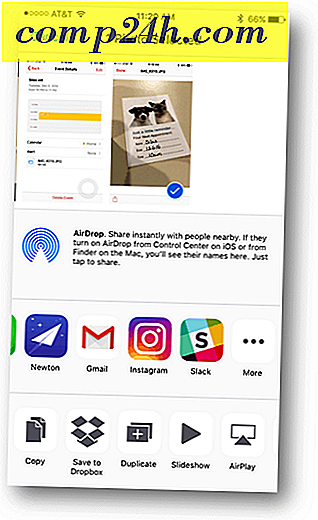
Sitten lähetän sen sähköpostilla itselleni kuvailevaan aiheeseen.

Sitten, kun pääsen työpöytään, tallennan kuvan väliaikaiseen kansioon.

Napsauta sitten Lisää ja valitse Luo tapahtuma.

Valitsen kutsun kuvan ja liitän sen viitteeksi ja täytän loput yksityiskohdat.


Sitten, jos minulla on koskaan epäilyksiä kalenteritapahtuman tarkkuudesta, voin aina tarkistaa alkuperäisen kutsun, vaikka olen myös heittänyt sen.

Google Kalenterin mobiilisovelluksessa se näkyy ja avautuu Google Drivessa.

Katso?

Varastossa iOS Kalenteri -sovelluksella se on hieman hieno. Sain virheen avaamassa Google-kalenteriin liitetyn tiedoston. Mutta jos luon tapahtuman iCloud-kalenteriin, se toimii hyvin natiivissa iOS-kalenteri-sovelluksessa.


Niin mitä mieltä olet? Aikooko tämä säästää minut myöhässä seuraavaan tapaamiseni? Kutsu minut puolueeseen ja selvitä! Jätä ystävällinen kutsu alla oleviin kommentteihin.


![Microsoft Certification Game Auttaa sinua saamaan MCSE Certified -ohjelman [groovyReview]](http://comp24h.com/img/reviews/142/microsoft-certification-game-helps-you-get-mcse-certified.png)

